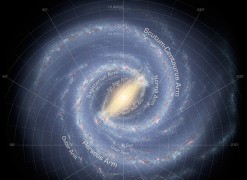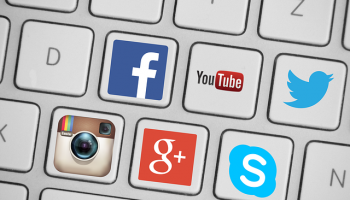Mediaxでは、投稿記事の個別ページにアイキャッチ画像が自動で表示されますが、デフォルトではテキストに対して右回り込みで表示されます。 (YouTube動画を設定した場合も同じ位置に表示されます) これを中央トップに表示させたい方もいらっしゃると思いますので、テーマファイルの編集方法を説明します。 なお、この使い方サイトでも同じ編集方法でアイキャッチ画像の位置を変更していますので参… [続きを読む]
Mediaxでは、テキストリンクや画像リンクにマウスオーバーした際に、サイトデザインと統一感のあるツールチップ(吹き出し)を表示させることができます。 サンプルを用意したので、下記のテキストリンクにマウスオーバーしてみてください。 TRIAD いかがでしょうか? 一般的なツールチップと違い洗練されたデザインと長い文章を記載しても途中で自動で改行が入るのでスマートですよね? 仕組みとしては、リンクに… [続きを読む]
Mediaxでは、投稿記事にアイキャッチ画像を設定すると、自動的に単一投稿記事ページのトップにも反映されますが、簡単な設定をするだけで、この部分に同じサイズのYouTube動画を設置することができます。 設定方法は簡単で、記事を投稿する際に、エディタの直下にある「Add any YouTube video to this post」の項目に、YouTubeの動画IDを記… [続きを読む]
Mediaxでは、デフォルトでユーザーがメンバー登録したりログインするためのフォームがヘッダー上に表示されるようになっていますが、テーマのインストール直後はバックグラウンドのみしか表示されません。 フォームの項目を表示させるためには、WordPress側での設定が必要です。 まず、管理画面のメニューから「設定」→「一般設定」をクリックし、開いたページから以下の内容を探し… [続きを読む]
Mediaxには、推奨プラグインとして同梱されている「Mingle Forum」プラグインを有効化すると、テーマをフォーラムとして活用できる機能があらかじめ備わっていますが、「フォーラムの最新情報」ウィジェットを使用することで、サイドバーにフォーラムの最新情報を掲載することができるようになります。 以下、簡単にその利用法を説明します。 ※この機能を有効にするには、別途「… [続きを読む]
Mediaxでは、特に目立たせたいピックアップ記事を、アイキャッチ画像と共にサイドバーに表示させることができます。 この機能を有効に使うためには、事前に「ピックアップ記事」や「最新のお知らせ」などのカテゴリーを別途作成しておくと便利です。 まず、管理画面のメニューから「外観」→「ウィジェット」とクリックし、「Featured Post」ウィジェットを右側の任意のエリアに… [続きを読む]